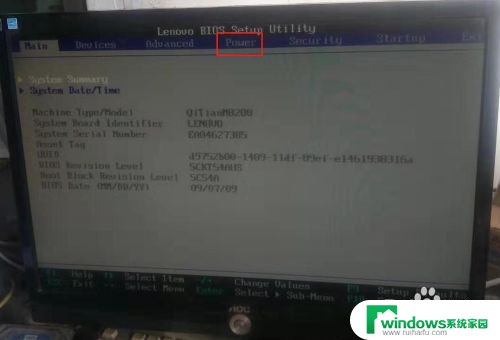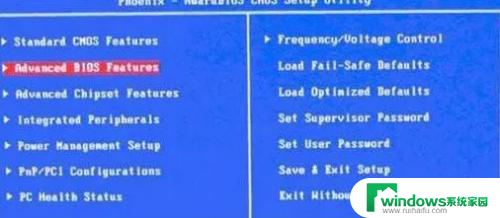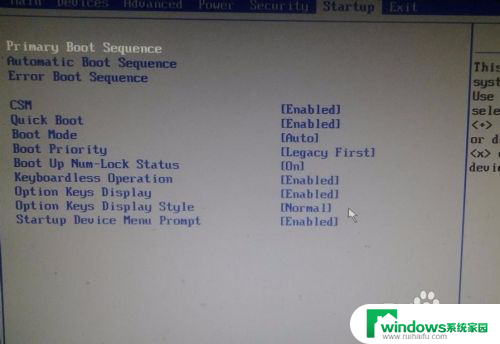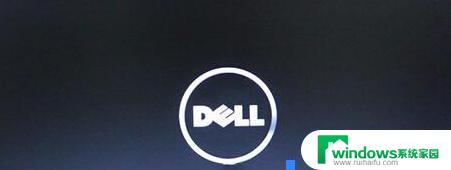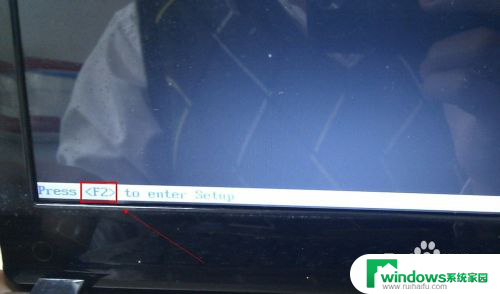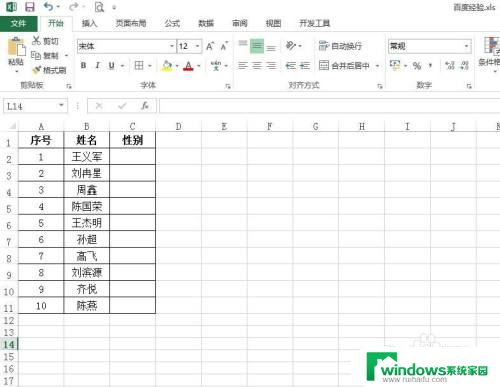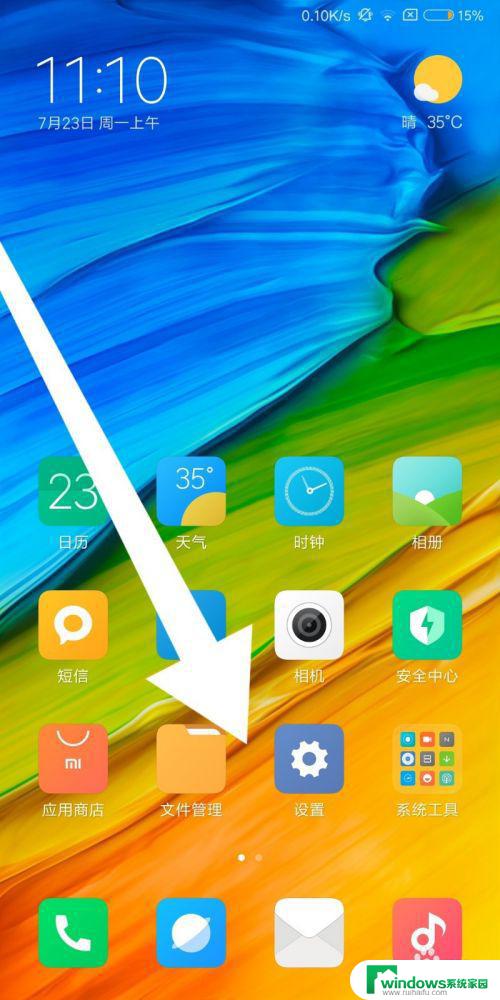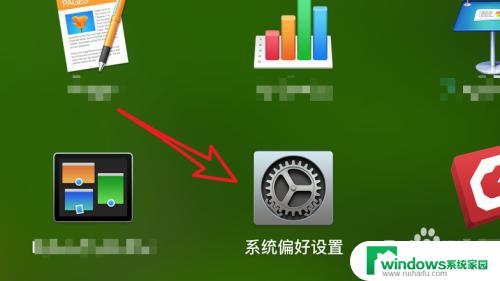电脑开机按f几进入启动项选择 怎样设置电脑开机按F12进行启动项选择
更新时间:2023-07-05 14:51:59作者:xiaoliu
电脑开机按f几进入启动项选择,电脑开机按F键进入启动项选择界面,对于日常使用电脑的人来说并不陌生,然而有时候我们需要在开机时通过按下其他的快捷键来进行启动项的选择。比如说一些笔记本电脑需要按下F12键才能进入启动项选择界面。那么怎样设置电脑开机按F12进行启动项选择呢?下面我们来了解一下。
方法如下:
1.台式机开机按Del键,笔记本电脑开机按F2键进入BIOS设置界面。键盘按动左右方向键选择“Main”选项如图。
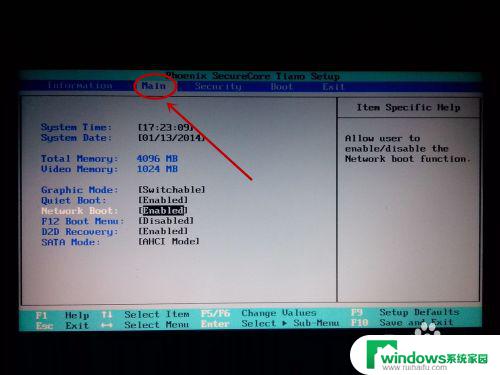
2.键盘按动上下方向键选择“F12 Boot Menu”,按下回车键。更改为Enabled选项即可。

3.按下F10键“Save and Exit”,即保存设置并退出。
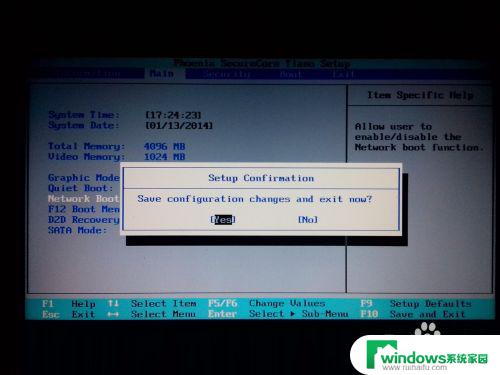
4.先插上U盘启动盘,电脑重新启动。立即按下F12键,进入电脑启动项选择界面如图。
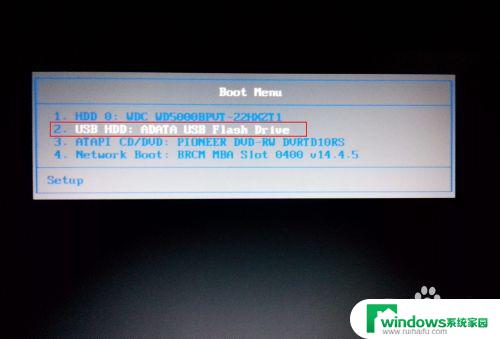
以上就是有关电脑开机按F键进入启动项选择的全部内容,如果有用户遇到相同的问题,可以按照这种方法来解决。